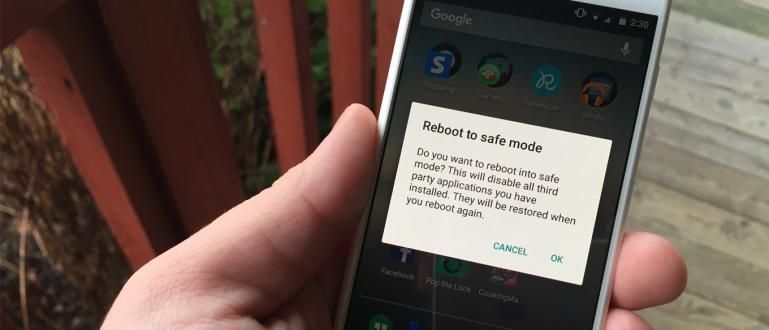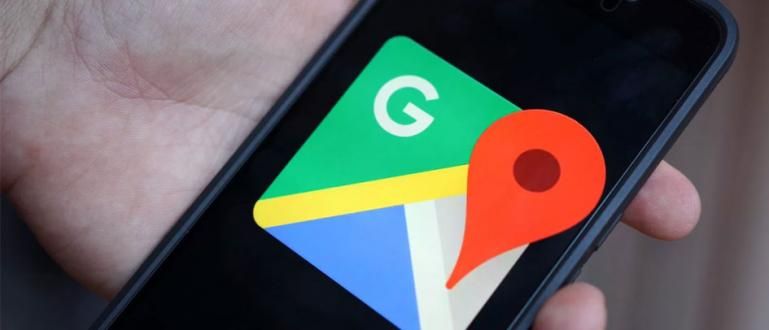Veja como exibir a tela HP em um laptop com USB ou WiFi. Você pode fazer isso sem a internet ou o aplicativo!
Definitivamente vai ser complicado se você estiver apresentando em um telefone Android com um tamanho de tela limitado, certo?
Bem, uma solução é exibir a tela do celular Android em um PC ou laptop para exibi-la maior, turma.
É por isso que neste artigo Jaka irá explicar como como mostrar a tela do celular para o laptop facilmente e sem raiz com vários métodos que você pode tentar aqui. Vamos ver!
Como mostrar a tela HP para um laptop
Nesta revisão, ApkVenue irá rever como espelhamento Android para um PC ou laptop com dois métodos, ou seja, através de uma conexão de cabo USB e uma conexão sem fio.
Cabo USB claro que será útil para dispositivos de PC que geralmente usam uma conexão de cabo LAN e ainda não têm um dispositivo WiFi receptor.
Temporário Conexão wifi, é claro que será útil para dispositivos portáteis que você pode transportar para qualquer lugar e já oferece suporte a redes sem fio. Especialmente se sua conexão WiFi puder ser acelerada.
Notas: 1. Como exibir a tela HP no laptop com USB
Primeiro, Jaka revisará método espelhamento Telefone Android para laptop via cabo USB o que você pode fazer se o dispositivo conectado não tiver uma rede sem fio. Aqui está a revisão:
Etapa 1 - Habilitar opções do desenvolvedor
- Em seu telefone Android, ative as Opções do desenvolvedor, que você pode acessar no menu Configurações> Sobre o telefone.
- Em seguida, basta tocar na opção Versão MIUI sete vezes rapidamente até que uma notificação apareça Opções de desenvolvedor Foi ativado. Em outros tipos de Android, você toca Número da compilação.
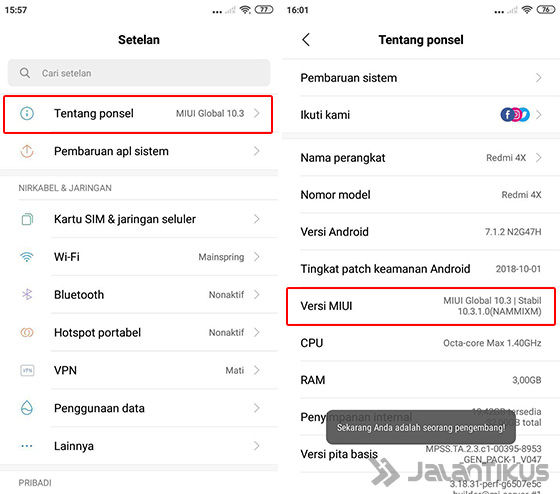
Etapa 2 - Insira as opções do desenvolvedor
- Para acessar este recurso, você só precisa ir ao menu Configurações adicionais> Opções do desenvolvedor.
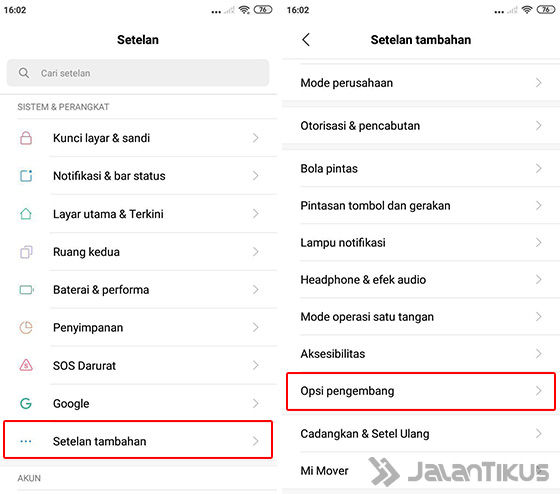
Etapa 3 - Habilitar depuração USB
- Próxima ativação Opções de desenvolvedor deslizando alternancia no topo. Deslize para baixo e ative a opção também Depuração USB deslizando alternancia.
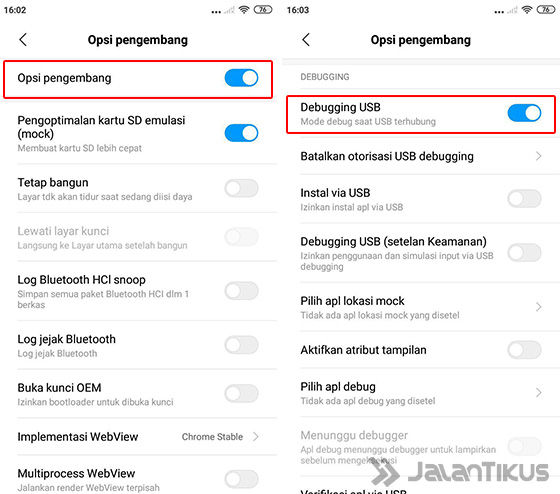
Etapa 4 - Instale o aplicativo Vysor no Android e PC
- Então você pode primeiro instalar o aplicativo Vysor em seu telefone Android e a extensão Vysor em navegador Google Chrome no PC. Você pode obter os dois abaixo, gangue.
 Apps Produtividade ClockworkMod BAIXAR
Apps Produtividade ClockworkMod BAIXAR Baixe a extensão Vysor no Google Chrome
Etapa 5 - Abra o Vysor no Google Chrome
- Conecte o telefone Android que você deseja espelhamento a um PC usando um cabo USB. Certifique-se de que o cabo USB usado seja de boa qualidade.
- Abrir Vysor no Google Chrome, você acabou de ir para a página chrome: // apps e clique no ícone Vysor como na imagem abaixo.
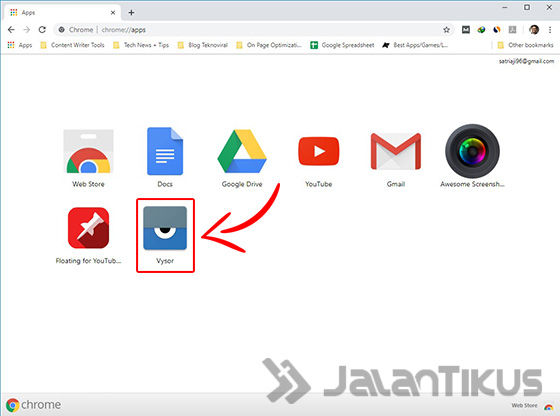
Etapa 6 - Iniciar a conexão do dispositivo
- Em seguida, na janela do Vysor, basta clicar no botão Encontre Dispositivos que está localizado no topo.
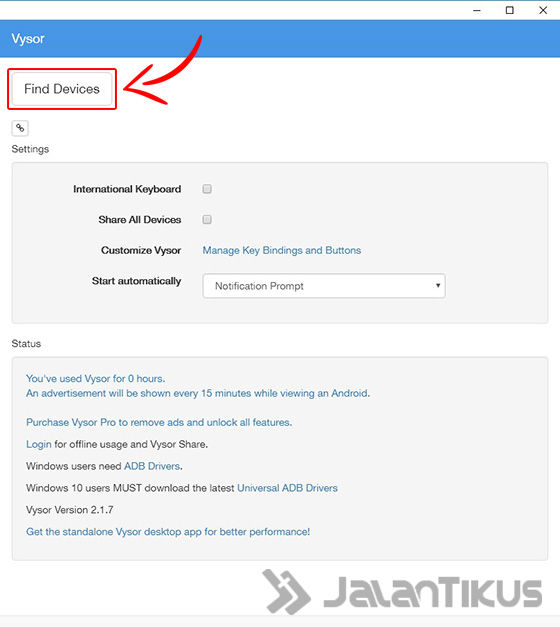
Etapa 7 - Selecione o dispositivo conectado
- Em seguida, clique no dispositivo que desejaespelhamento para o PC e clique no botão Selecione.
- Verifique seu telefone Android novamente porque ele aparecerá Aparecer solicitar permissão depurar USB. Aqui, você apenas concorda em continuar.
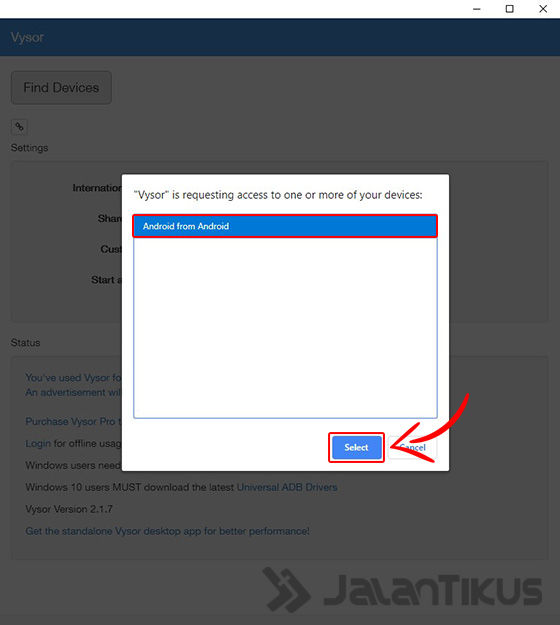
Etapa 8 - Espelhamento Funciona de Android para PC
- Bem, é mais ou menos assim que a tela do Android fica depois de ter sido instalada com sucesso.espelhamento para o PC, turma. É bom, não é?
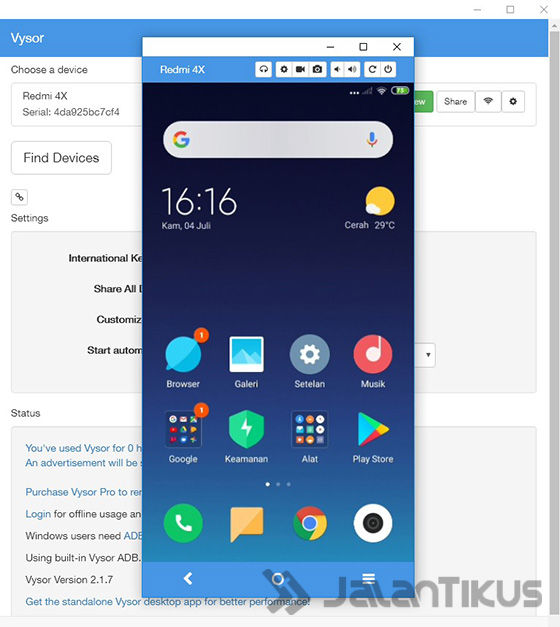
Etapa 9 - Exibir durante o jogo
- Mesmo quando você joga, por exemplo, o Mobile Legends está no modo panorama, Vysor se ajustará automaticamente também.
- Sim, na versão gratuita do Vysor como acima, você não pode acessar certos recursos, como usar o modo tela cheia, ative o som, ou definir a qualidade do vídeo com vários tamanhos.
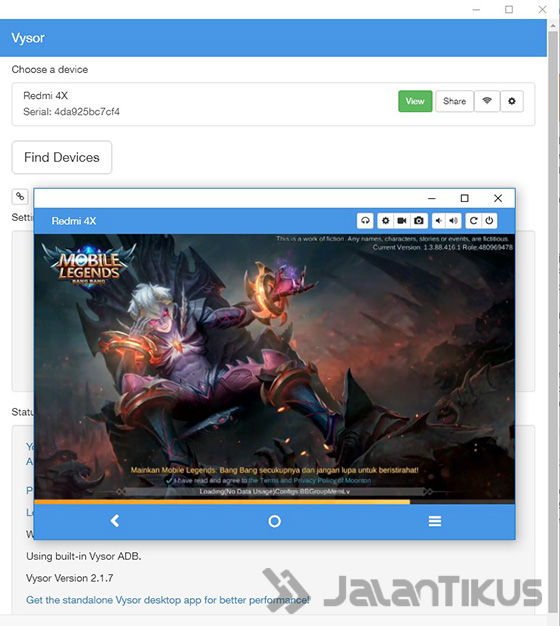
2. Como exibir a tela da HP no laptop com WiFi
Não apenas AirDroid, para espelhamento Android para laptop via WiFi na verdade, existe um aplicativo padrão do Windows 10 que você pode usar na prática. O método é certamente diferente de sequestrar ou hackear WiFi. Veja como:
Etapa 1 - Abrir Programas Conectar
- Certifique-se de que seu PC ou laptop seja compatível com a conexão a uma rede sem fio. Caso contrário, você também pode adicionar dispositivos Wi-fi receptor apenas conecte-o porta USB, turma.
- Não se esqueça de conectar também seu telefone Android e PC ou laptop à mesma rede sem fio.
- Em um PC ou laptop, basta clicar no botão Começar e digite "conectar" no campo de pesquisa. Em seguida, clique e abra ProgramasConectar exibido.
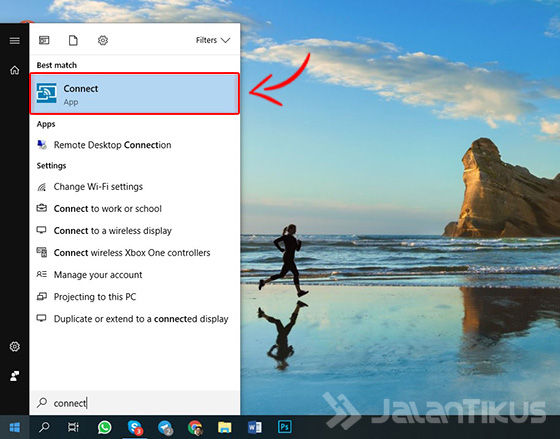
Etapa 2 - Conectar pronto para usar
- Isto é o que parece ProgramasConectar pronto para usar. O nome do seu PC também será exibido na tela, por exemplo MG-PC031.
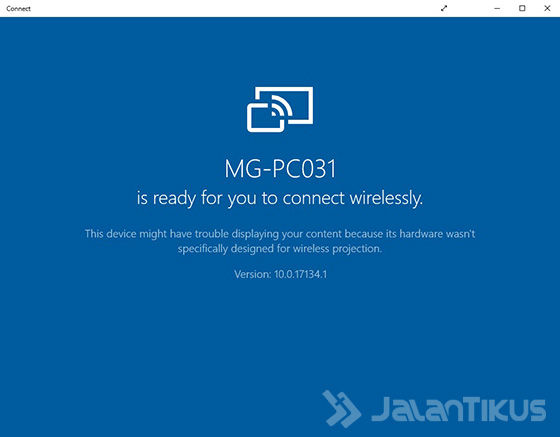
Etapa 3 - Habilitar recursos O espelhamento de tela Android
- Mude para o seu telefone Android, ative o recurso O espelhamento de tela. No Samsung Galaxy S10 + e outros telefones Samsung, tudo o que você precisa fazer é ir para Barra de notificação.
- Em seguida, deslize o ícone até encontrar a opção Smart View. Aguarde a lista de dispositivos até que um dispositivo de PC com o nome apropriado apareça, a saber MG-PC031.
- Em outros tipos de telefones Android, você pode acessar este recurso no menu Configurações> Redes sem fio e outras> Display sem fio.
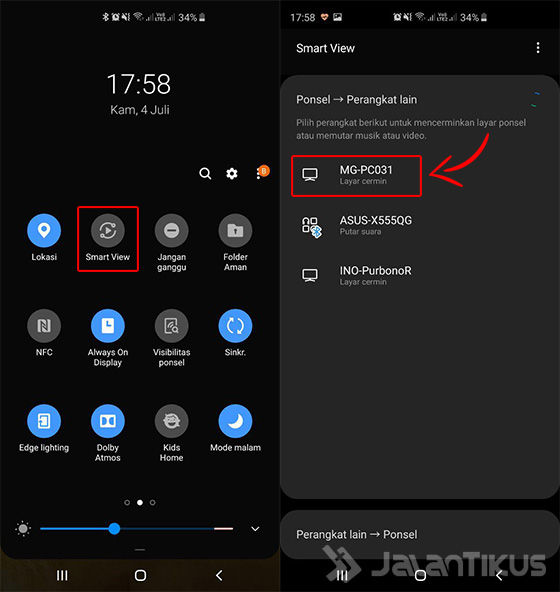
Etapa 4 - Iniciar dispositivo conectado
- Se espelhamento bem-sucedido, o display aparecerá Programas Conectar como "[Telefone] Galaxy S10 + está prestes a projetar". Aguarde até que a tela HP seja exibida.
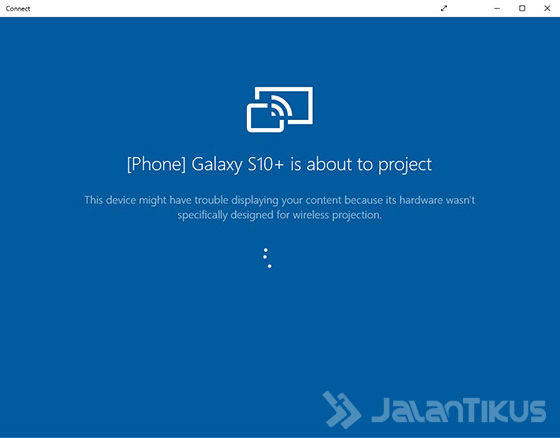
Etapa 5 - O espelhamento de tela Sucesso
- Isto é o que parece O espelhamento de tela sobre Programas Conecte-se se você conseguir fazer isso, gangue.
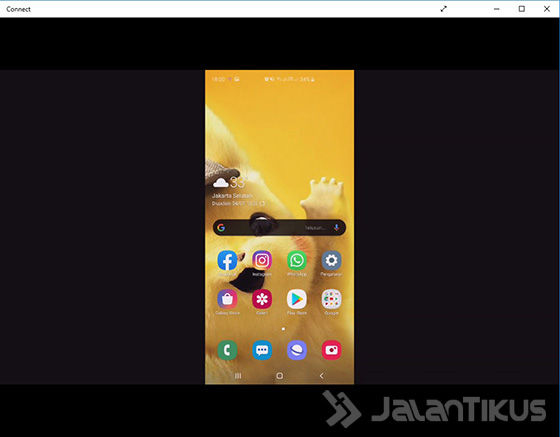
Etapa 6 - Conectar no modo Tela cheia
- Diferente de antes, aqui você pode mudar para modo tela cheia clicando no ícone para o qual ApkVenue aponta na imagem abaixo.
- Mesmo assim, o Connect é um aplicativo simples porque não oferece nenhuma outra flexibilidade. Por exemplo, ao definir a resolução, taxa de bitsetc.
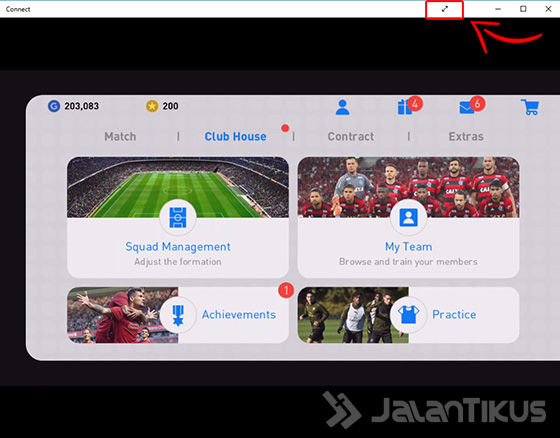
Mirar Espelhamento Tela do celular Android para PC / laptop
Claro que você está se perguntando, o que é? mirar espelhamento Tela HP para PC? Além de ter uma visão maior, você pode usá-lo para isso!
- Apresentações no campus ou no escritório, por exemplo, ao demonstrar conteúdo que deve ser visualizado em um dispositivo Smartphone, Como local na rede Internet ou app Móvel.
- Assista a filmes e outros conteúdos, porque obviamente com uma tela maior você pode curtir mais livremente com outras pessoas ao seu redor.
- Jogando jogos Móvel, porque não é apenas uma tela grande, mas você também pode jogar com controle de video game em telefones Android como Jaka comentou anteriormente, gangue.
Além disso, você também pode conectar seu celular na TV, sabe! Para aqueles de vocês que querem saber como exibir a tela HP na TV, você pode ler o artigo abaixo.
 VER ARTIGO
VER ARTIGO Vídeo: esta é uma maneira fácil de conectar a tela de um telefone Android a uma TV
Bem, é muito fácil, certo? É assim que exibir facilmente a tela HP em um laptop, seja com uma conexão WiFi ou usando um cabo USB.
Na sua opinião pessoal, qual método é mais prático e fácil de usar?
Não se esqueça de escrever sua opinião na coluna de comentários abaixo e até o próximo artigo do JalanTikus.com!
Leia também artigos sobre Tela ou outros artigos interessantes de Satria Aji Purwoko
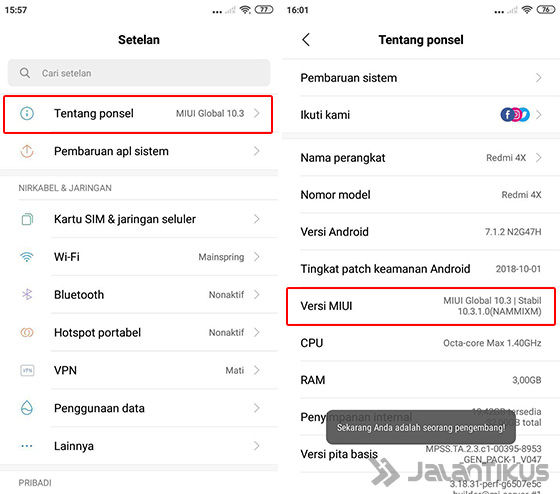
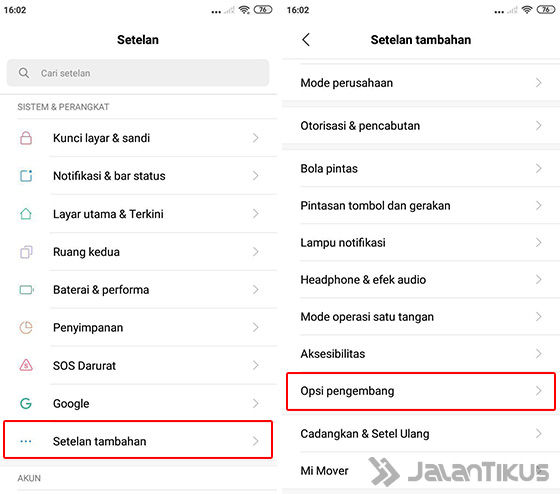
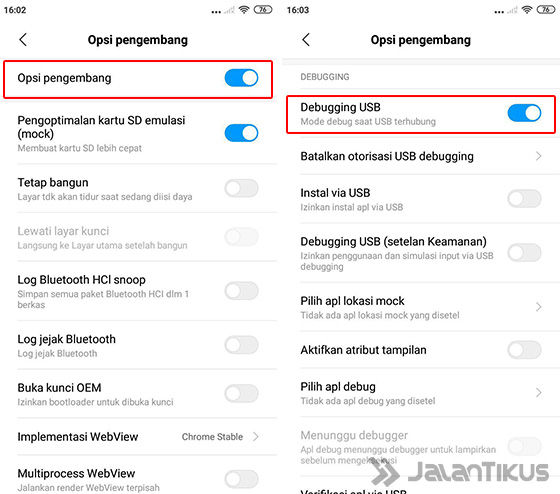
 Apps Produtividade ClockworkMod BAIXAR
Apps Produtividade ClockworkMod BAIXAR 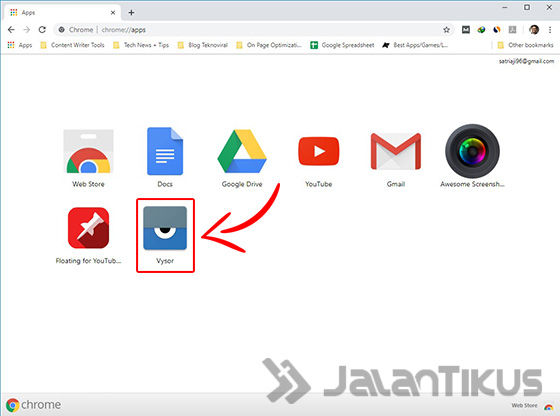
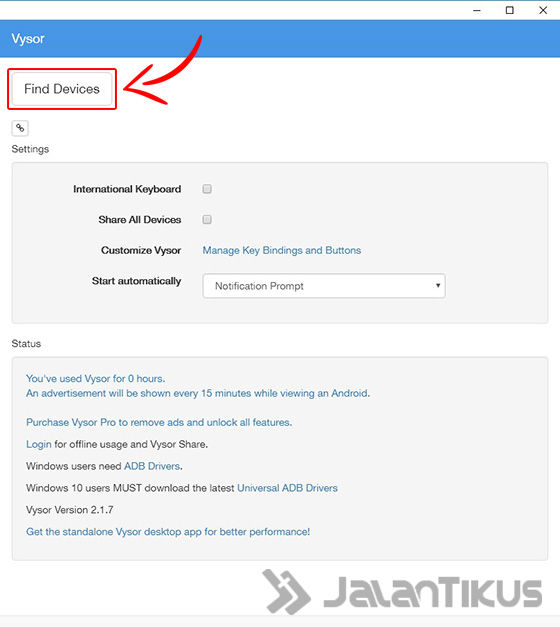
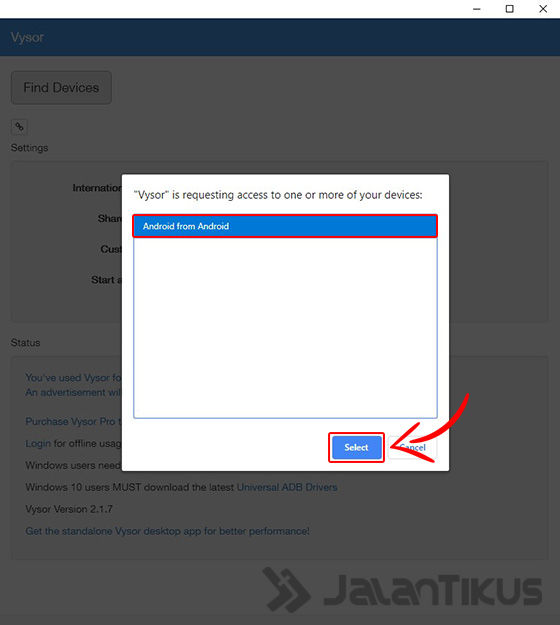
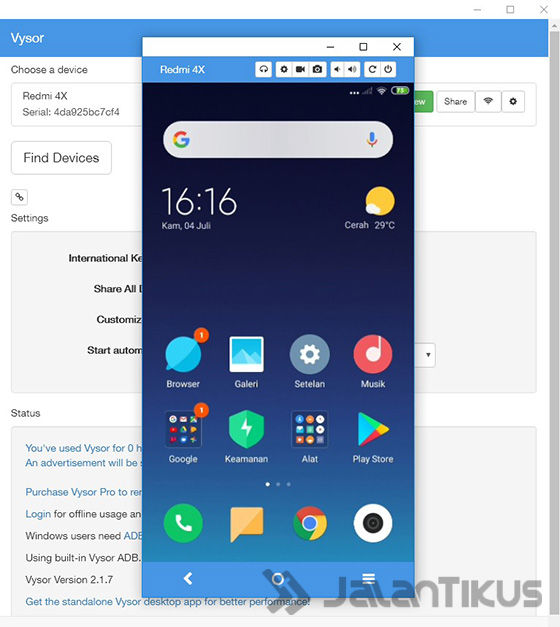
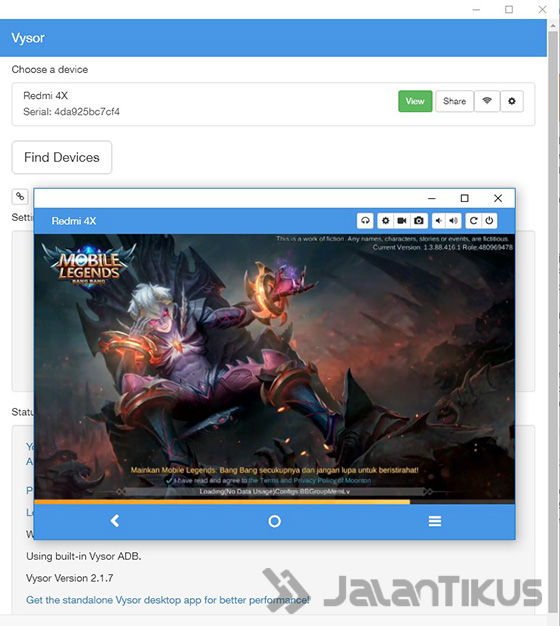
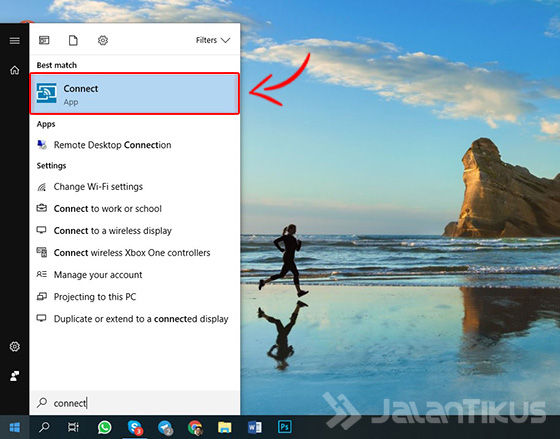
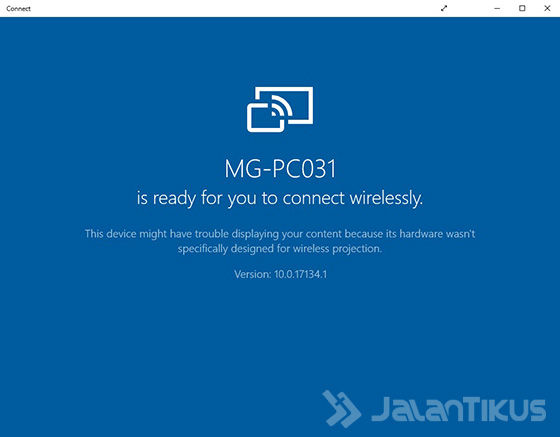
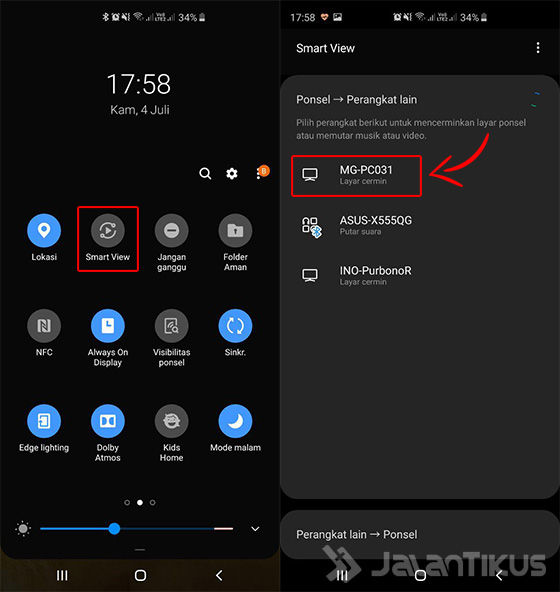
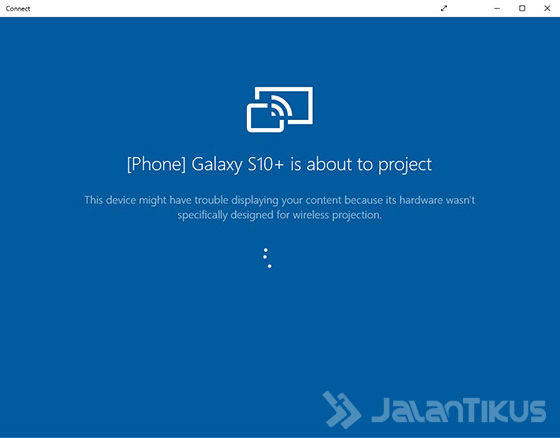
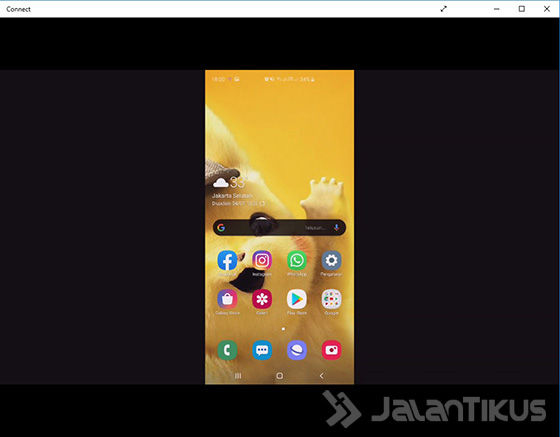
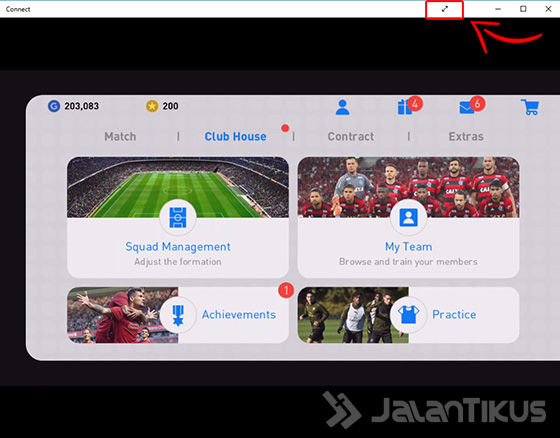
 VER ARTIGO
VER ARTIGO